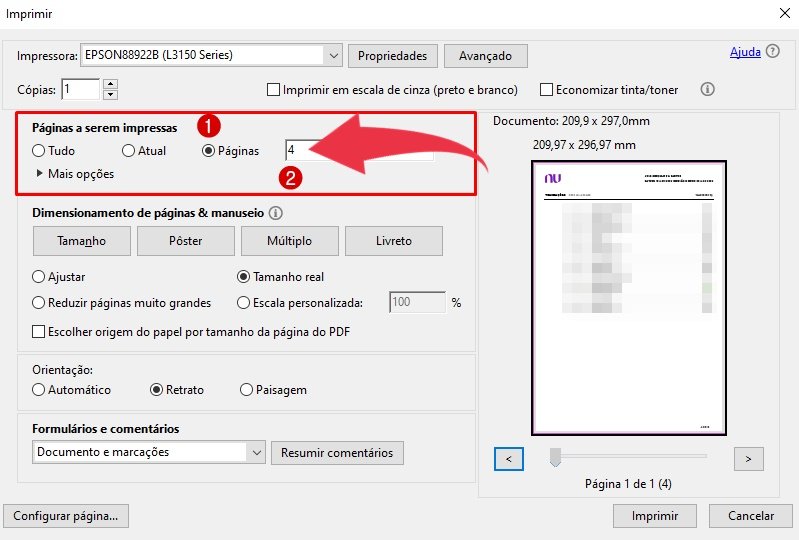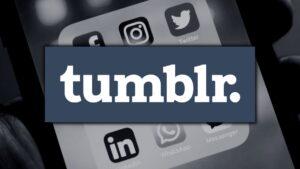Querendo aprender como cortar PDF online (separar páginas)? Então é isso que vou mostrar nesse tutorial para facilitar sua vida.
É muito comum baixar um arquivo no formato PDF com várias páginas e precisar somente de uma ou outra página para imprimir ou enviar por e-mail por exemplo.
Na verdade, se você precisa separar as páginas do PDF somente para poder imprimir uma determinada página, não é preciso cortar o PDF. Basta usar o programa Adobe Acrobat Reader, como mostro no final do tutorial.
- LEIA TAMBÉM: Como colocar senha padrão invisível no celular
Agora, se você quer mesmo é dividir as páginas do PDF por algum motivo, pode usar o site ilovepdf.com para fazer esse serviço. O site é muito simples. Você pode baixar todas as páginas separadas, ou selecionar somente uma dentre as páginas para baixar.
Como cortar PDF Online (Separar Páginas) – ilovepdf.com
1º Passo
Para começar clique no botão abaixo para acessar o site ilovepdf.com onde vamos fazer o trabalho sujo:
2º Passo
Agora clique no botão “Selecionar arquivo PDF” e selecionar o arquivo em seu computador:
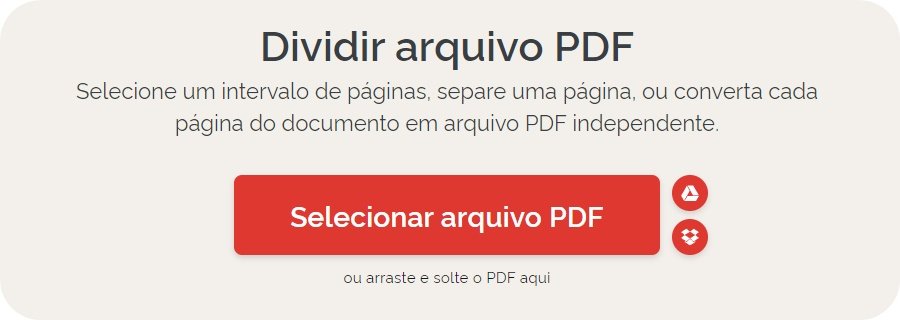
3º Passo
Agora na opção “DIVIDIR” selecione “Extrair páginas”, feito isso, selecione qual página você quer baixar e clique no botão “Dividir PDF”:
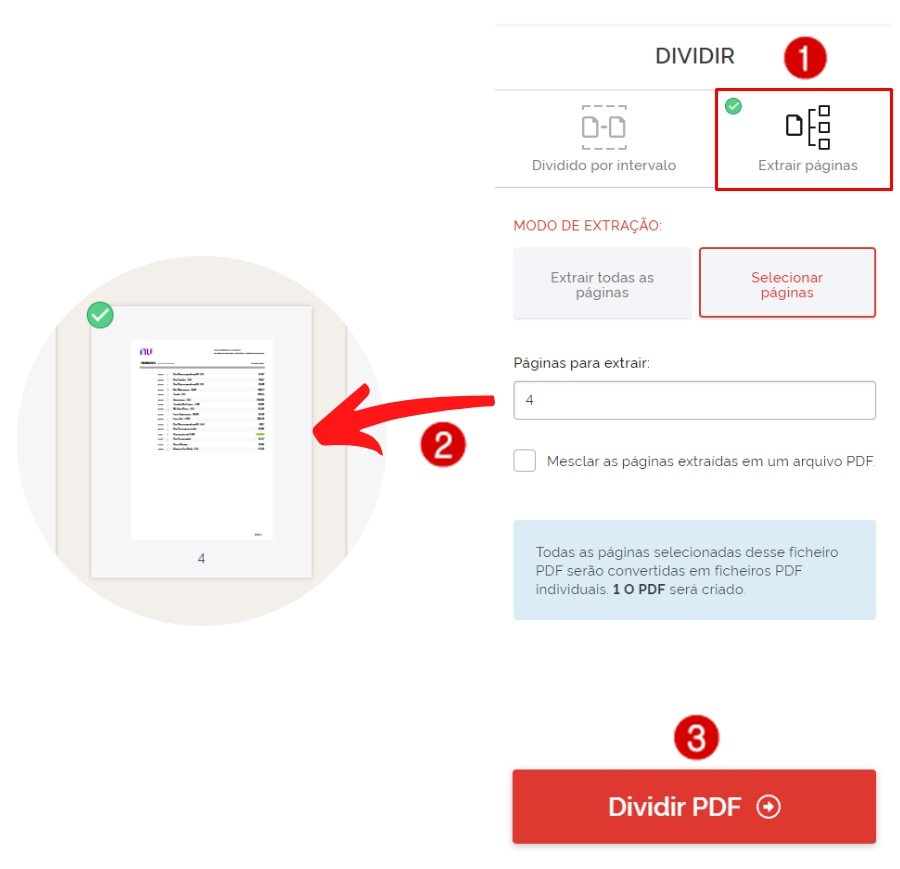
Imprimir determinada página sem dividir o PDF
Pode ser que você queira separar as páginas do PDF somente para imprimir uma determinada página.
Caso seja esse seu interesse, você pode fazer isso com o PDF inteiro, apenas selecionando qual página deseja imprimir.
Para isso é preciso usar o programa Adobe Acrobat Reader que pode ser baixado clicando aqui.
1º Passo
Abra o seu PDF no Adobe Acrobat Reader normalmente para visualizar.
2º Passo
Após abrir arquivo PDF, toque no ícone da impressora no canto superior esquerdo do programa:
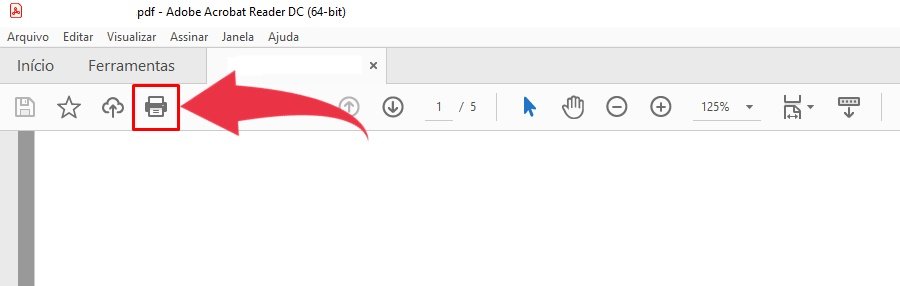
3º Passo
Agora na opção “Páginas a serem impressas” selecione “Páginas” e digite qual página você quer imprimir. Feito isso isso toque “Imprimir”: